Cómo Chromecast a varios televisores simultáneamente
Qué saber
- Abre Chrome y selecciona tu perfil de usuario > Agregar > Continuar sin cuenta > Hecho para hacer un nuevo perfil.
- Con este nuevo perfil de usuario, abra el menú de puntos suspensivos y seleccione Emitir y un dispositivo Chromecast para transmitir contenido.
- En otra ventana del navegador con su perfil de Chrome original, seleccione Emitir y elige otro dispositivo Chromecast.
Esta guía lo guiará a través de las dos mejores formas de transmitir medios a través de Chromecast a varios televisores utilizando las funciones integradas del navegador Google Chrome y un divisor HDMI con algunos cables HDMI adicionales.
¿Puedo Chromecast a varios dispositivos?
los Navegador web Google Chrome en realidad le permite transmitir de forma inalámbrica diferentes pestañas y contenido a múltiples dispositivos sin tener que descargar ninguna extensión o software adicional del navegador. Todo lo que necesita es una computadora con el navegador Google Chrome instalado y dos dispositivos con la funcionalidad Chromecast conectados a la misma red Wi-Fi que la computadora.
Estas son las instrucciones sobre cómo transmitir contenido de Chromecast de forma inalámbrica a varios dispositivos.
-
Abra el navegador web Google Chrome.
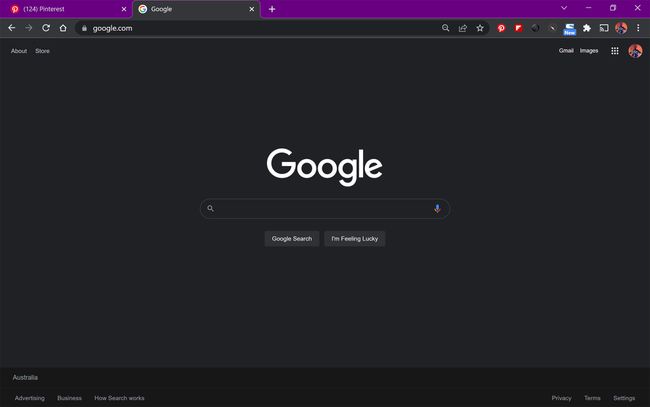
-
Seleccione su perfil de usuario en la esquina superior derecha.
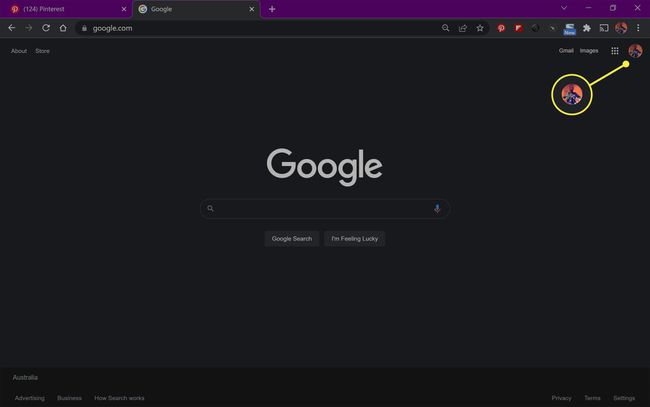
-
Seleccione Agregar.
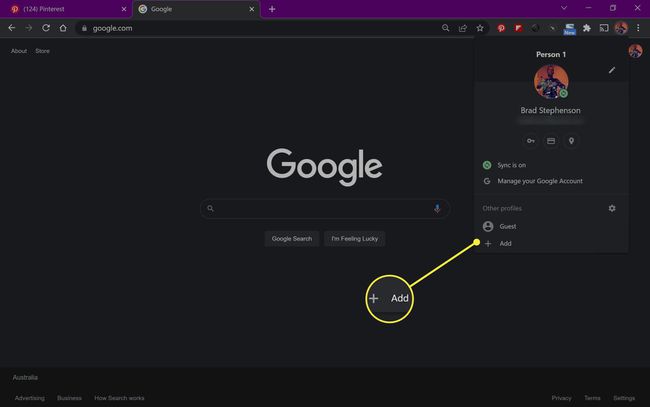
-
Seleccione Continuar sin cuenta.
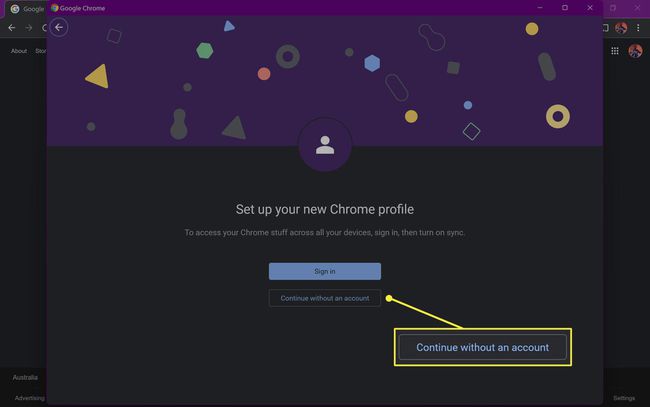
Puede usar otra cuenta de Google si tiene una o crear una nueva cuenta de Google si lo desea, pero tampoco es necesario que lo haga.
-
Introduzca un nombre para el perfil y seleccione Hecho.
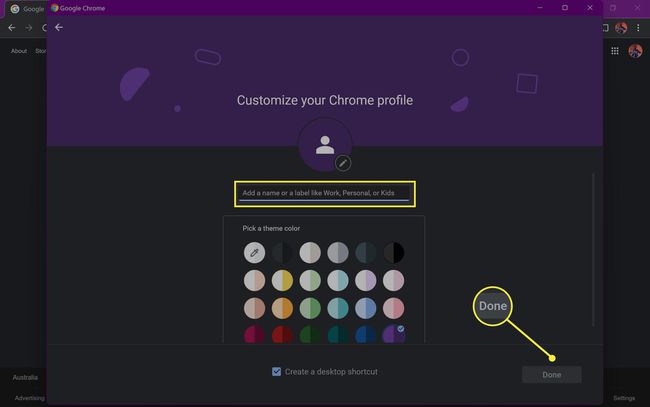
También puede seleccionar un color para su nuevo perfil si lo desea. Desmarque la casilla junto a Crear un acceso directo de escritorio si no desea que se cree un acceso directo para este perfil.
-
Se abrirá una nueva ventana del navegador Chrome para la nueva cuenta de usuario que acaba de crear. Selecciona el icono de puntos suspensivos en la esquina superior derecha.
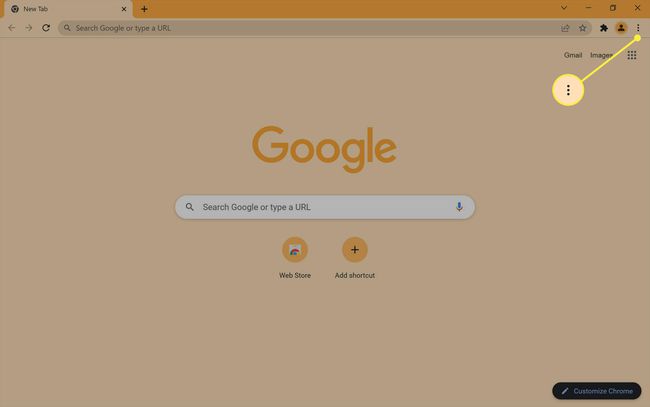
-
Seleccione Emitir.
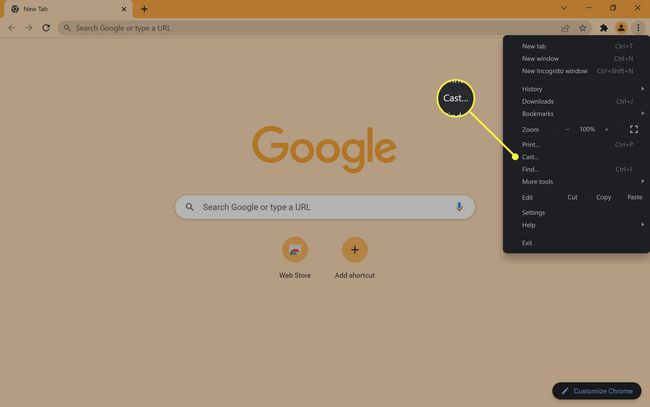
-
Seleccione un dispositivo habilitado para Chromecast para transmitir.
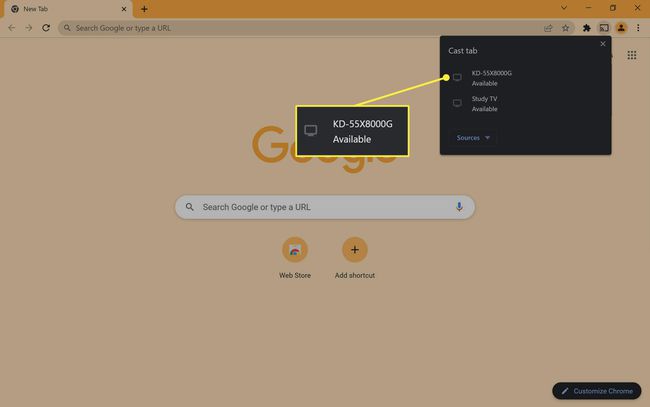
Este podría ser un dispositivo Google Chromecast real o algo así como un televisor inteligente que admita la transmisión de Chromecast.
-
El contenido de esta ventana del navegador Chrome ahora debería comenzar a transmitirse al dispositivo Chromecast que eligió.
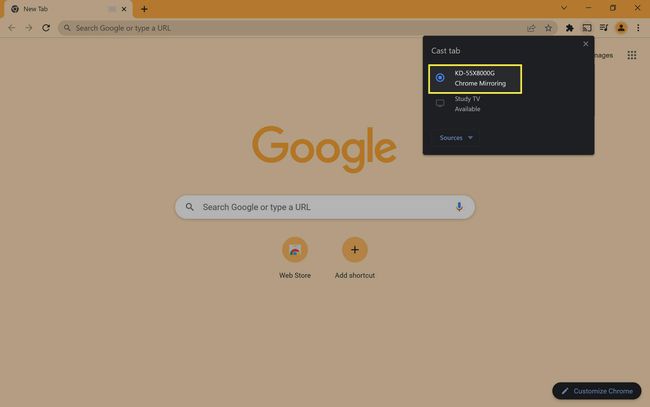
-
Mientras se transmite la segunda ventana del navegador, abra la primera ventana del navegador Google Chrome que aún debería estar abierta en segundo plano en algún lugar de su computadora.
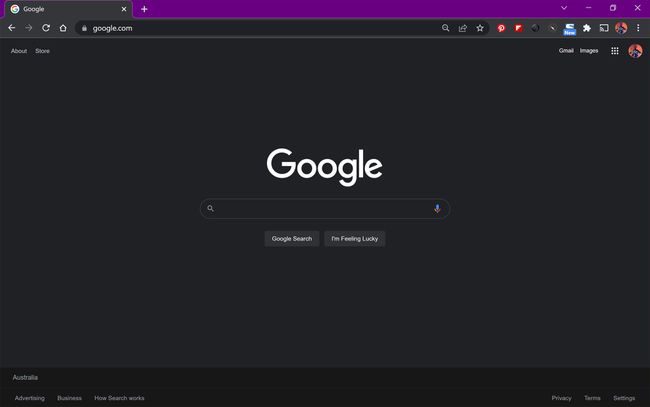
Si ha cerrado accidentalmente esta ventana del navegador, simplemente abra una nueva ventana del navegador y asegúrese de que su primer perfil de usuario esté seleccionado. No utilice una nueva pestaña en la misma ventana ya que esto no funcionará.
-
Seleccione el menú de puntos suspensivos.
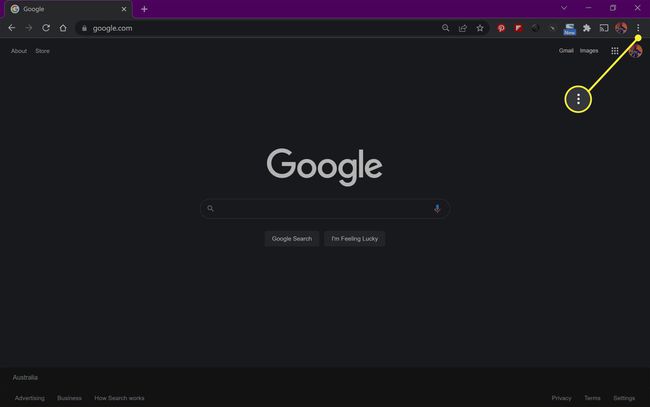
-
Seleccione Emitir.
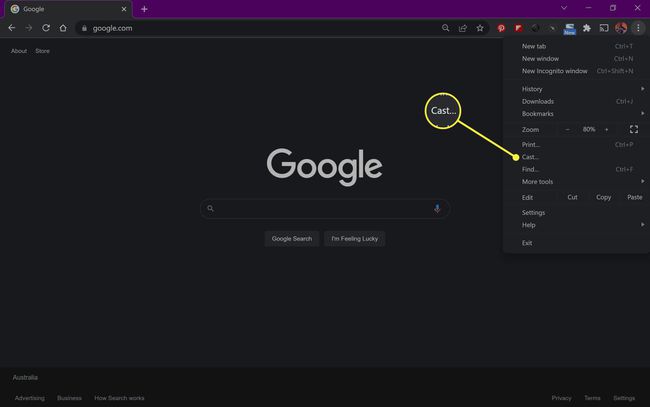
-
Seleccione un dispositivo Chromecast diferente para transmitir.
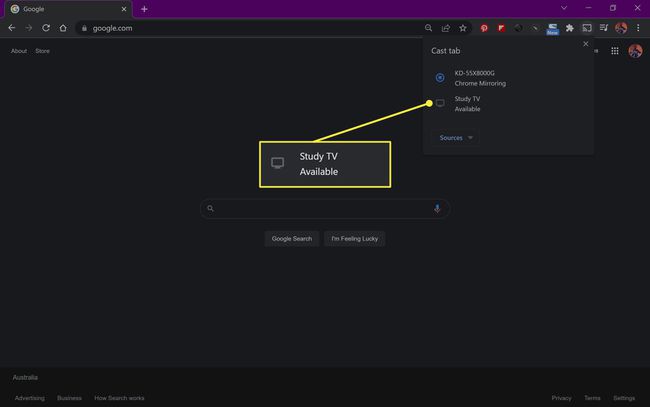
-
Cada ventana del navegador ahora debería transmitirse a diferentes dispositivos Chromecast.
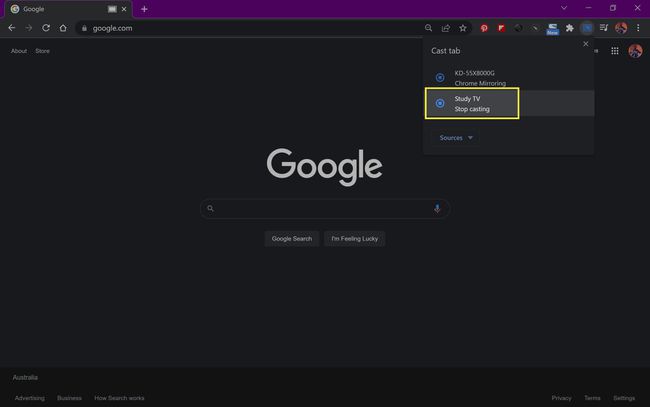
¿Cómo transmito a varios televisores con un Chromecast?
Si solo tiene un dispositivo Chromecast, aún es posible transmitir a varios televisores usando un divisor hdmi y dos cables hdmi.
Este método solo se puede usar para reflejar el mismo contenido en varios televisores. No puede usar este método para transmitir contenido diferente a pantallas diferentes.
Estos son los pasos para transmitir a varios televisores con un dispositivo Chromecast.
-
Conecte su dispositivo Google Chromecast a una fuente de alimentación como de costumbre y enchufe su cable HDMI en el lado único de su divisor HDMI.

Los divisores HDMI son relativamente baratos y se pueden encontrar en la mayoría de las tiendas de electrónica.
-
Enchufe el primer cable HDMI en uno de los puertos HDMI en el lado doble del divisor.

-
Enchufe el segundo cable HDMI en el segundo puerto HDMI.

-
Con el Chromecast y dos cables HDMI conectados, la configuración de su divisor HDMI ahora debería verse así.

-
Conecta el otro extremo del primer cable HDMI a tu primer televisor o monitor.

-
Conecta el segundo cable HDMI a tu segunda pantalla.

-
Tu puedes ahora transmitir a tu Chromecast como de costumbre y su imagen y sonido deben reflejarse perfectamente simultáneamente en ambos televisores conectados.
Si desea duplicar su Chromecast en tres o más televisores, puede comprar un divisor HDMI con más de dos salidas HDMI o conectar un segundo divisor a uno de los cables HDMI.
